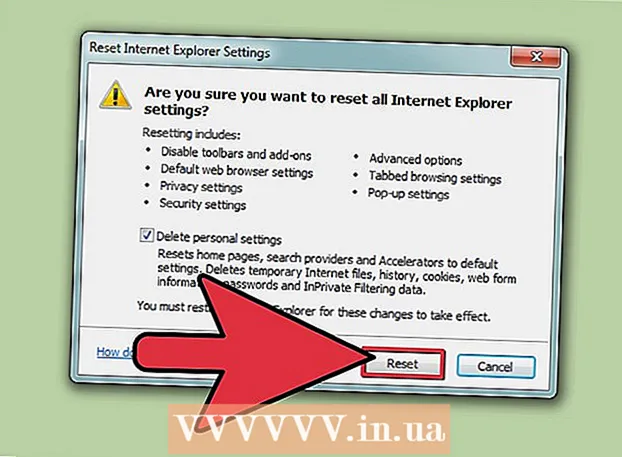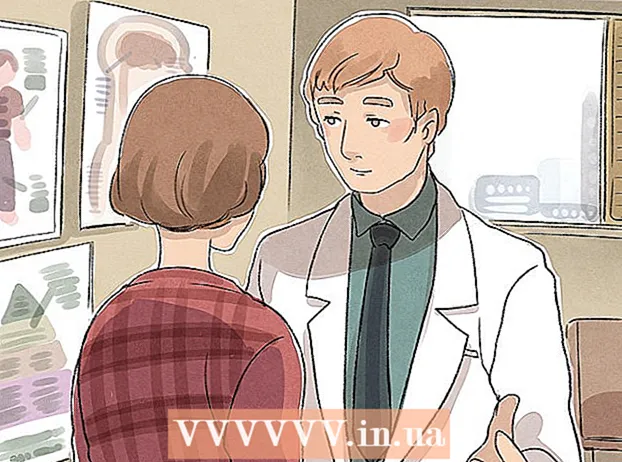Autora:
Carl Weaver
Data De La Creació:
23 Febrer 2021
Data D’Actualització:
17 Ser Possible 2024

Content
Aquest article us guiarà sobre com instal·lar Oracle Java 9 JDK a Ubuntu Linux. Tingueu en compte que a partir de març de 2018, només hi ha Java 9 de 64 bits disponible per a Ubuntu.
Passos
 1 Obriu un terminal. Feu clic a la icona "⋮⋮⋮" per obrir el menú, desplaceu-vos cap avall i feu clic a "Terminal"
1 Obriu un terminal. Feu clic a la icona "⋮⋮⋮" per obrir el menú, desplaceu-vos cap avall i feu clic a "Terminal"  .
. - També podeu fer clic a Alt+Ctrl+T.
 2 Elimineu les versions de Java instal·lades. En cas contrari, no podreu instal·lar Java 9:
2 Elimineu les versions de Java instal·lades. En cas contrari, no podreu instal·lar Java 9: - entrar sudo apt-get purge openjdk - *;
- feu clic ↵ Introduïu;
- introduïu una contrasenya si se us demana;
- feu clic Ysi se us demana, feu clic a ↵ Introduïu.
 3 Introduïu l'ordre per instal·lar Java. Entra sudo apt-get install software-properties-common i premeu ↵ Introduïu.
3 Introduïu l'ordre per instal·lar Java. Entra sudo apt-get install software-properties-common i premeu ↵ Introduïu.  4 Elimineu versions de programari obsoletes. Entra sudo apt autoremove i premeu ↵ Introduïu... Espereu que s'eliminin les versions de programari obsoletes. Si ho feu, alliberareu espai al disc dur de l’ordinador i no tindreu problemes quan instal·leu Java.
4 Elimineu versions de programari obsoletes. Entra sudo apt autoremove i premeu ↵ Introduïu... Espereu que s'eliminin les versions de programari obsoletes. Si ho feu, alliberareu espai al disc dur de l’ordinador i no tindreu problemes quan instal·leu Java. - El procés de desinstal·lació pot trigar uns quants minuts.
 5 Actualitza els paquets. Entra sudo apt-get update i premeu ↵ Introduïuper actualitzar el programari actual.
5 Actualitza els paquets. Entra sudo apt-get update i premeu ↵ Introduïuper actualitzar el programari actual.  6 Accediu al dipòsit Oracle Java. Entra sudo add-apt-repository ppa: webupd8team / java i premeu ↵ Introduïu.
6 Accediu al dipòsit Oracle Java. Entra sudo add-apt-repository ppa: webupd8team / java i premeu ↵ Introduïu.  7 Fer clic a ↵ Introduïuquan se us demani. El missatge "Premeu [ENTER] per continuar o Ctrl-c per cancel·lar-lo" apareix a la part inferior de la finestra del terminal (Premeu [ENTER] per continuar o Ctrl-c per cancel·lar). Feu clic a ↵ Introduïu.
7 Fer clic a ↵ Introduïuquan se us demani. El missatge "Premeu [ENTER] per continuar o Ctrl-c per cancel·lar-lo" apareix a la part inferior de la finestra del terminal (Premeu [ENTER] per continuar o Ctrl-c per cancel·lar). Feu clic a ↵ Introduïu.  8 Descarregueu Java. Entra sudo apt-get install oracle-java9-installer i premeu ↵ Introduïui després entrar y i premeu ↵ Introduïuquan se us demani. Començarà la descàrrega de l’instal·lador de Java 9 i s’obrirà una finestra de confirmació al terminal.
8 Descarregueu Java. Entra sudo apt-get install oracle-java9-installer i premeu ↵ Introduïui després entrar y i premeu ↵ Introduïuquan se us demani. Començarà la descàrrega de l’instal·lador de Java 9 i s’obrirà una finestra de confirmació al terminal.  9 Accepteu les Condicions del servei de Java. Fer clic a ↵ Introduïu una vegada per continuar i, a continuació, utilitzeu la tecla de fletxa esquerra per seleccionar "Sí" i premeu ↵ Introduïu de nou.
9 Accepteu les Condicions del servei de Java. Fer clic a ↵ Introduïu una vegada per continuar i, a continuació, utilitzeu la tecla de fletxa esquerra per seleccionar "Sí" i premeu ↵ Introduïu de nou.  10 Espereu que es carregui Java. Això trigarà fins a 20 minuts. Quan es mostri el vostre nom a la part inferior del terminal, continueu amb el pas següent.
10 Espereu que es carregui Java. Això trigarà fins a 20 minuts. Quan es mostri el vostre nom a la part inferior del terminal, continueu amb el pas següent.  11 Instal·leu Java 9 amb les opcions predeterminades. Entra sudo apt-get install oracle-java9-set-default i premeu ↵ Introduïui, a continuació, introduïu la vostra contrasenya (si se us demana).
11 Instal·leu Java 9 amb les opcions predeterminades. Entra sudo apt-get install oracle-java9-set-default i premeu ↵ Introduïui, a continuació, introduïu la vostra contrasenya (si se us demana).  12 Comproveu la vostra versió de Java. Entra java -versió i premeu ↵ Introduïu... La pantalla hauria de mostrar el següent missatge:
12 Comproveu la vostra versió de Java. Entra java -versió i premeu ↵ Introduïu... La pantalla hauria de mostrar el següent missatge: - versió java "9.0.4" (versió java 9.0.4)
 13 Actualitzeu tots els paquets. Entra sudo apt-get update i premeu ↵ Introduïu... Molt probablement no passarà res, però això us garantirà que utilitzeu el programari i Java més recents. Ara es pot tancar la terminal.
13 Actualitzeu tots els paquets. Entra sudo apt-get update i premeu ↵ Introduïu... Molt probablement no passarà res, però això us garantirà que utilitzeu el programari i Java més recents. Ara es pot tancar la terminal.
Consells
- La versió estable de Java 10 es publicarà el 2018.
Advertiments
- Si utilitzeu Ubuntu de 32 bits, és possible que no pugueu instal·lar Java 9.